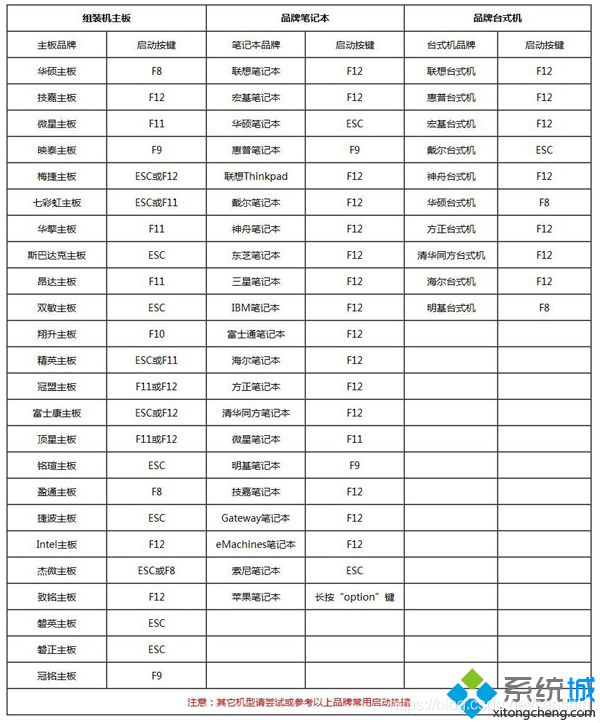关于这个问题,以前在安装笔记本win7的时候遇到过,只是记住改变bios时改变硬盘模式就行了,并没有深究,其实也是自己的无知,只是知道在许多主板开始支持uefi时安装系统会出现这种情况。
前段时间安装一台旧笔记本,联想的E4430,由于没有msata接口,只能加装光驱位固态硬盘,想着在固态盘上安装个系统这样可以做双系统,结果安装了几种系统都是启动不了,就在要放弃时,安装了furyBSD竟可以了,这引起了我的兴趣!在网上查找原因和处理方法,才发现自己对uefi是如此无知!这种新的启动方式是有许多特点和好处的,总结一下就是通用性和快速性!
EFI在概念上非常类似于一个低阶的操作系统,并且具有操控所有硬件资源的能力,ESP用于BIOS的UEFI模式启动,是在硬盘上分出来的一块小分区。 eps分区的分区标识是EF(十六进制du)而非常规的0E或0C,分区内存放着引导管理程序、驱动程序、系统维护等工具。支持EFI模式的电脑需要从ESP启动系统,EFI固件可从ESP加载EFI来启动程序和应用程序。 esp分区是引导分区,多一个系统实际只是在esp分区下多一个引导目录以及相应引导文件。而且ESP分区使用的是FAT格式,能容纳多个系统。再者,一个引导文件也不大,所以即使系统再多,esp分区也会尽量分稍微大点来存放多系统的各个引导,UEFI只支持64位的系统,所以制作U盘的时候要选择64位的系统
默认情况下,安装程序用的是HDD上的ESP,也就是说引导文件在HDD上,SSD可以只留一个主分区,你也可以自己手动在SSD上新建一个ESP,把它格式化为FAT32,然后用bcdboot或bcdedit命令在上面创建好引导文件。然后,BIOS设置/F12(有些品牌可能是ESC、f1/f8等)启动菜单/BOOTICE的UEFI启动序列 里就能看到两个 Boot Manager了,一个是HDD的,一个是SSD的。换句话说,只插上HDD或SSD中的任何一个,都能正常开机。你也可以给HDD/SSD里的BCD都添加上两个启动选项,这样无论是从HDD还是SSD引导,都能启动,然后显示一个菜单,你可以用这个菜单选择启动HDD还是SSD上的系统。
PS:但是Win8以来,微软做了一个bootim.exe“假操作系统选择菜单”。这样就蛋疼了,引导器实际上是跳过了“显示菜单”这一步,然后直接启动默认的操作系统,等它启动到一半了,再用bootim.exe搞一个假的操作系统选择菜单给你看。这个时候,如果你直接回车,那就继续启动默认的操作系统;如果你做出了其他选择,执行的其实是修改引导器设置->重启这个动作。这种让人无语的设计有很多蛋疼的问题,打个比方说,如果你在HDD上的BCD里设置默认启动SSD上的Win10,然后拔下SSD,开机就会直接报错“找不到winload.efi”,或者就是进WinRE“正在诊断你的电脑”(然后还是报错,并没有任何X用),本来显示个菜单让你选择就OK了,结果微软非得绕这么一圈。要避免这个问题,可以用bcdedit /set {default} bootmenupolicy legacy来禁用掉“假操作系统选择菜单”,但是Win10大版本更新的时候可能又会把这个bootmenupolicy改回来……
有许多的安装盘对UEFI的安装方式不是自动的,需要人工干预!虽然号然支持UEFI,但做的并不人性化,所以导致许多系统安装上却启动不了,比如你的硬盘模式是MBR本是不能uefi启动的,但安装程序并不知道将硬盘表转换为GPT,而是一样的分区成GPT样的分区表,结果是各种启动问题。因为它并不知道你的bios是否自动选择UEFI启动还是常规启动,而且有些bios并不支持从从硬盘的常规启动,但可以从从硬盘的uefi启动,就比如这次我的E4430,若不是furyBSD的安装支持自动建立ESP分区并自己处理,我还是不能发现这个原因。
知道原因就好弄了,在安装其它体系统时,只要手动分区,首先建个ESP分区并保存,再给其它区域分区安装系统就行了(当然前题是你的安装系统支持UEFI,现在的大多数发行版都支持),也可以用diskgenius自己先建一个ESP分区再说,前题是先将分区转换为GPT,对esp的修复可以用xorboot,感觉好用,基它的就自己百度一下吧!